Battlefield 6에서 서버에 연결할 수 없는 문제를 해결하는 방법
Battlefield 6가 출시되었습니다. 가장 짜릿한 현대전 전장이 전 세계 게이머들을 사로잡고 있습니다. 더 높은 품질의 게임 경험을 제공하기 위해 EA는 모든 지역에 수많은 서버를 배치했습니다. 하지만 서버 연결 문제를 겪어본 적이 있으신가요? 걱정하지 마세요, 혼자가 아닙니다. 오늘은 서버에 문제가 발생하는 이유와 Battlefield 6 서버에 접속할 수 없을 때 어떻게 해야 하는지에 대해 이야기해보겠습니다.
왜 Battlefield 6에서 서버에 연결할 수 없다는 메시지가 표시되나요?
- 서버 측 문제– 이 경우에는 사용자가 직접 해결할 수 있는 방법이 없으며, 기다리는 수밖에 없습니다. EA의 서버는 가끔 유지보수, 장애, 혹은 피크 시간대의 과부하로 인해 접속이 불안정해질 수 있습니다.
- 불안정한 인터넷 연결– Wi-Fi 신호가 약하거나, 속도가 불안정하거나, 가정 내 네트워크 혼잡이 발생하면 서버와의 연결이 끊길 수 있습니다.
- ISP 라우팅 문제– 인터넷 서비스 제공업체(ISP)가 비효율적인 라우팅 경로를 사용할 경우, 지연이 늘어나거나 EA 서버로 가는 도중 패킷이 손실될 수 있습니다.
- 방화벽 또는 보안 소프트웨어– 과도하게 엄격한 방화벽 설정은 Battlefield 6에 필요한 게임 포트를 차단할 수 있습니다.
- ISP 트래픽 제한– 일부 ISP는 혼잡 시간대에 게임 트래픽의 대역폭을 조용히 제한하여 서버 로그인이나 매치메이킹 실패를 유발할 수 있습니다.
Battlefield 2042와 마찬가지로, Battlefield 6 역시 EA의 부정행위 방지 정책의 일환으로Secure Boot기능이 활성화되어 있어야 합니다. Secure Boot가 활성화되어 있지 않으면 Battlefield 6 서버에 로그인하거나 연결할 수 없을 수 있습니다.


연결 실패 시 대처 방법
1. Battlefield 6 서버 상태 확인
먼저 문제의 원인이 EA 측에 있는지 확인한 후, 시스템을 점검하세요.
- https://help.ea.com/en//server-status/에서 서버 상태 확인
- Twitter의 @EAHelp에서 장애 보고 확인
- Downdetector와 같은 서드파티 사이트 이용
2. GearUP Game Booster 사용하기
Battlefield 6 서버가 정상적으로 운영 중이라면, 문제는 연결 경로에 있을 수 있습니다. 이는 인터넷 서비스 제공업체(ISP)의 라우팅 노드 문제이거나 네트워크 지터로 인해 연결이 불안정해질 수 있습니다. 이 경우 GearUP의 멀티 패스 라우팅 기술을 사용하면, 노드 상태를 자동으로 감지하고 지능적으로 경로를 전환하여 최적의 서버 연결을 보장하고Battlefield 6의 핑을 최소화할 수 있습니다. GearUP은 별도의 수동 네트워크 설정이 필요 없으며, 크로스 리전 또는 크로스플레이 연결 시에도 탁월한 안정성을 제공합니다.
현재 연결된 Battlefield 6 서버에 문제가 발생한 경우, GearUP을 사용하여 원활하게 다른 정상 서버로 전환할 수 있습니다.
1단계: 이 버튼을 클릭하여 GearUP을 다운로드하세요.
2단계: "Battlefield 6"을(를) 검색하세요.
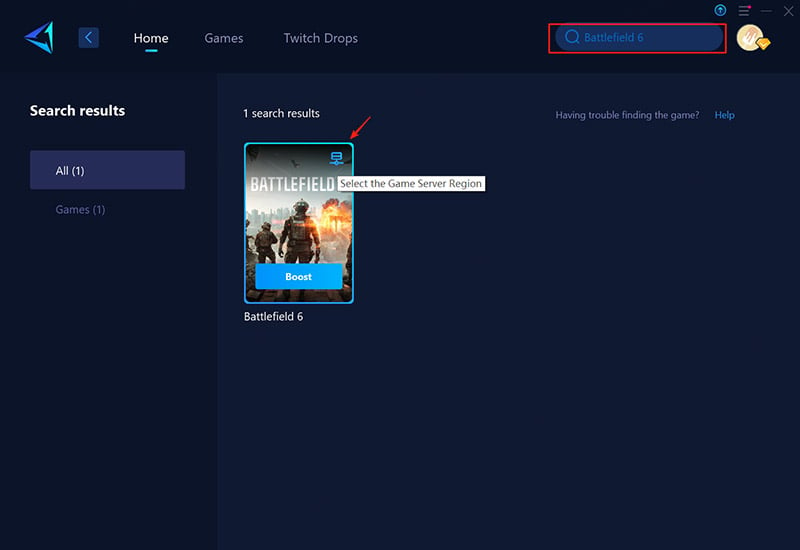
3단계: 원하는 서버를 선택하세요—GearUP은 전 세계 어디든 Battlefield 6 서버에 연결할 수 있습니다.
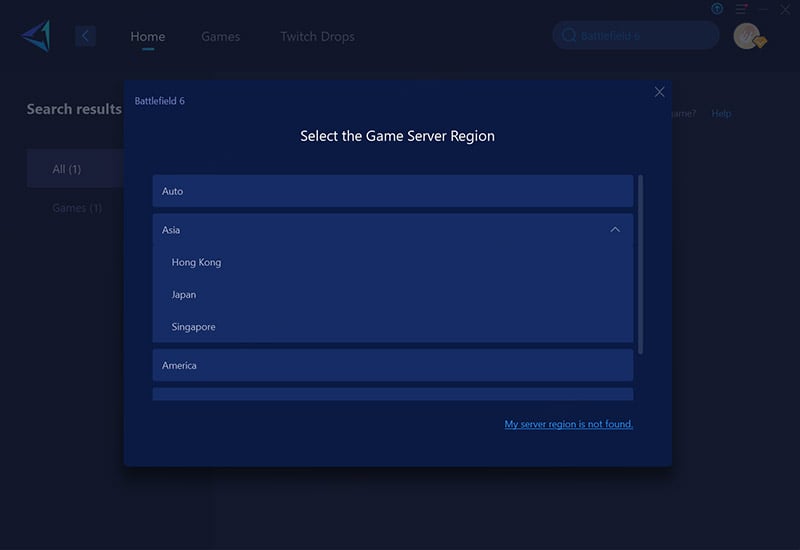
4단계: 부스트 시작! 실시간 핑 및 패킷 손실 데이터를 확인할 수 있으며, 게임을 실행하여 쾌적한 게임 플레이를 즐기면 됩니다.
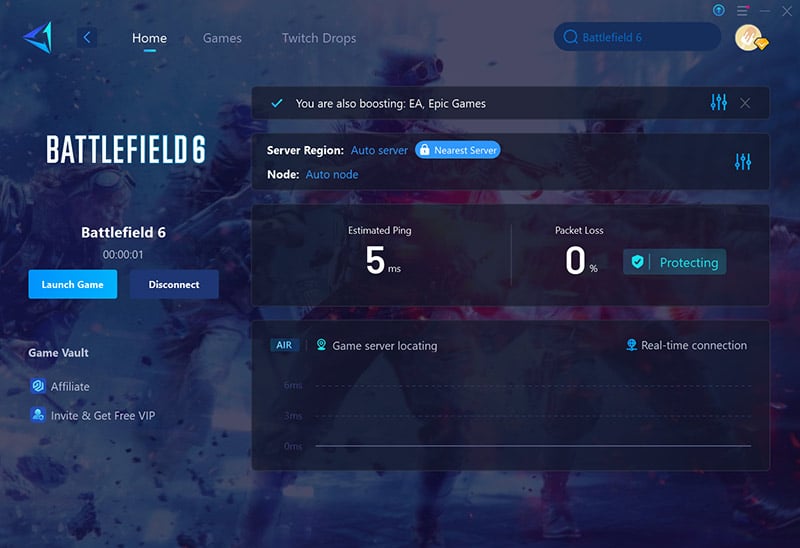
3. 게임 파일 복구
손상되었거나 오래된 게임 파일은 연결 실패의 가장 일반적인 원인 중 하나입니다. Origin과 Steam 클라이언트 모두에는 문제 있는 게임 파일을 자동으로 감지하고 복구할 수 있는 내장 복구 기능이 포함되어 있습니다. 또한, 게임 클라이언트와 모든 시스템 드라이버가 최신 상태인지 반드시 확인하세요.
EA App의 경우:
- 라이브러리에서 Battlefield 6를 마우스 오른쪽 버튼으로 클릭합니다.
- "복구"를 선택하고 프로세스가 완료될 때까지 기다립니다.
Steam의 경우:
- 라이브러리에서 게임을 마우스 오른쪽 버튼으로 클릭합니다.
- "속성" → "로컬 파일" → "게임 파일 무결성 확인"을 선택합니다.
- 그래픽 드라이버(NVIDIA/AMD)와 네트워크 드라이버를 업데이트합니다.
- 모든 복구가 완료된 후 컴퓨터를 재시작합니다.
4. 방화벽 설정
과도하게 엄격한 방화벽 설정이나 차단된 포트로 인해 Battlefield 6가 EA 서버에 연결되지 않을 수 있습니다. 게임이 방화벽을 통해 적절한 네트워크 접근 권한을 갖고, 최적의 연결을 위해 필요한 포트가 열려 있는지 확인해야 합니다.
설정 방법:
Battlefield 6를 방화벽 예외 목록에 추가:
- Windows 보안 → 방화벽 및 네트워크 보호를 엽니다.
- "방화벽을 통해 앱 허용" → "설정 변경"을 클릭합니다.
- Battlefield 6를 찾거나(없을 경우 수동으로 추가)
- 개인 및 공용 네트워크 권한을 모두 체크합니다.
- 변경 사항 저장을 위해 확인을 클릭합니다.
Battlefield 6 서버 위치
현재 EA는 아시아(홍콩, 일본, 싱가포르), 북미, 남미, 유럽, 오세아니아 등 여러 지역에 서버를 제공합니다. 일부 대륙에서는GearUP이 국가 단위의 정밀한 서버 연결을 제공하며, 언제든지 실시간으로 Battlefield 6 서버 전환을 지원합니다.
마무리
Battlefield 6는 방대한 수의 서버를 배치했음에도 불구하고, 서버 과부하/다운 또는 네트워크 노드 문제로 인해 여전히 연결 실패가 발생할 수 있습니다. 따라서 문제를 점검하고 GearUP을 활용해 연결 안정성을 높여, 경기 중 끊김이나 로그인 실패를 방지해야 합니다.
저자 소개
끝

